2015年に買った東芝 dynabook AZ77/TG。17.3インチモニターでCPUもcore i7 2.6 GHzで1TBハイブリッドドライブ(HDD<5,400rpm、Serial ATA対応>+NAND型フラッシュメモリ)付。ハードディスク容量は1TB、ブルーレイディスクドライブもついて13万前後で購入しました。購入当初は、起動も速かったのですが、5年も使っていると起動する時間も5分以上かかるくらい遅くなりました。
最初は、再セットアップまたはパソコンの買い替えも考えましたが、ライセンス認証が必要なソフトがいくつかあるので、それらの再認証が面倒なのとメールアドレスも複数利用しており、いろいろ面倒だったので、今回は、再設定をしないでノートパソコンを爆速化するために、HDD(ハードディスクドライブ)からSSD(ソリッドステートドライブ)に換装(取り付け)することに。
このページでは、古いノートパソコンを爆速にするために、SSDに換装した方法をまとめています。YouTubeにも動画をアップしてみました。(音楽が流れます)
SSD(ソリッドステートドライブ)の特徴は?

まずは、SSD(ソリッドステートドライブ)の特徴についてまとめてみました。
ポイント
・HDDよりもファイルの転送速度が高速
・衝撃に強い
・消費電力が少ない
・熱くなりにくい
・ハードディスクドライブよりは容量が少なく値段も高いが、最近は1TBなど大容量のドライブも安くなってきた
デメリットとしては壊れるとデータの取り出しができなくなりますが、この辺はクラウドやSDカード、USBフラッシュメモリ、外付けハードディスクなどにデータをバックアップしておけば安心ですね。
SSD(ソリッドステートドライブ)の選び方とおすすめは?

内蔵型のSSD(ソリッドステートドライブ)の選び方についてポイントのみまとめてみました。
ポイント
・まず、現在ノートパソコンに内蔵されているハードディスクのサイズを確認。メーカーのサイトやGoogleで検索してみましょう。私のは2.5インチでした。わからない場合は、中を開けて確認する方法が早いです。その場合は、静電気に注意してください。
・現在の容量と同じまたは多いSSDを選ぶ。(現在の容量よりも少ないとエラーが出ます。
・信頼できるメーカーのものを選ぶ。私は、ネットでも評価が高いCrucial MX500 1TB 2.5インチ内蔵SSDを買いました。
SSD(ソリッドステートドライブ)交換に必要なもの
HDD(ハードディスクドライブ)からSSD(ソリッドステートドライブ)に交換する際に必要なものは?

・SSD本体:上で書いたようにCrucial MX500 1TB 2.5インチ内蔵SSDを買いました。
・スクリュードライバー:ノートパソコンやデスクトップパソコンの蓋を外すときに使用します。
・SATA変換ケーブル:専用ソフトでHDDからSSDに環境をコピー(クローン化)するときに使用します。amazonなどで1000円以下で買えます。
SSD(ソリッドステートドライブ)に交換する前に専用クローンソフトでクローン化
HDD(ハードディスクドライブ)からSSD(ソリッドステートドライブ)に交換する前にSSDにクローン化をしていきます。ここでは、Crucial MX500を例にしてまとめます。
1. クローンソフト(Acronis True Image for Curcial)をダウンロードしてインストールします。URLは、パッケージに書かれています。または、Googleで検索してください。
2. Crucial MX500にSATA変換ケーブルを繋げて、パソコンのUSBに挿します。
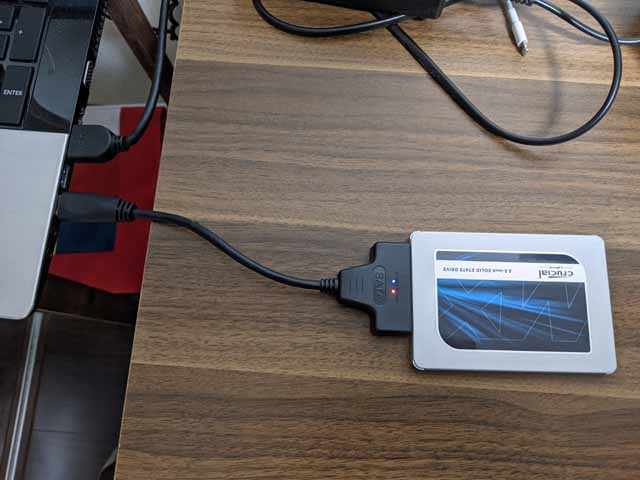
3. 画面の指示に従ってクローン化する。
クローンソフト(Acronis True Image for Curcial)を起動し、「ディスククローン作成」をクリックします。
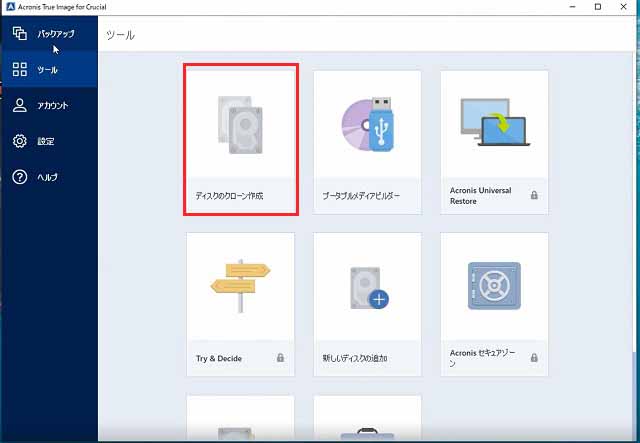
↓
自動(推奨)を選択
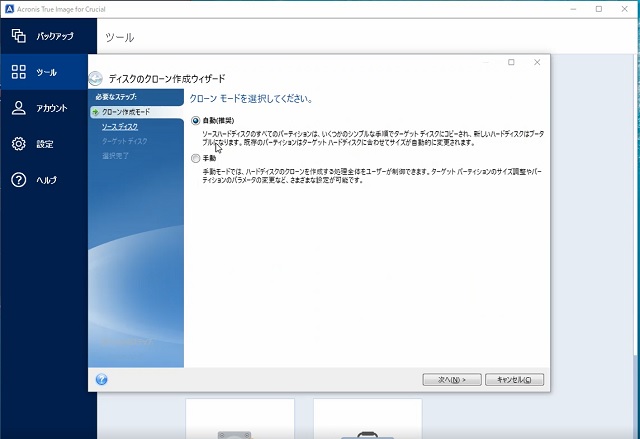
↓
PC内のハードディスクを選択(コピー元)
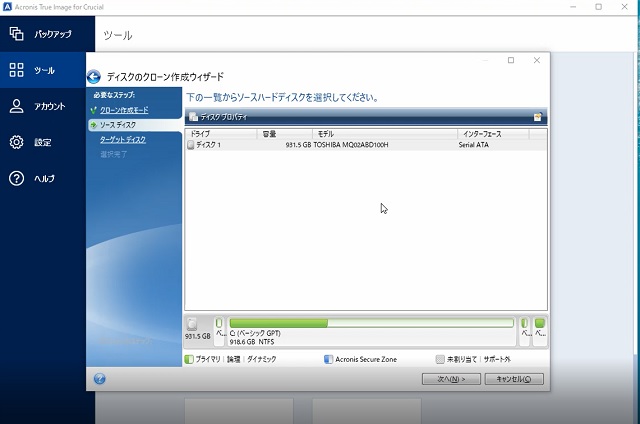
↓
コピー先のSSDを選択
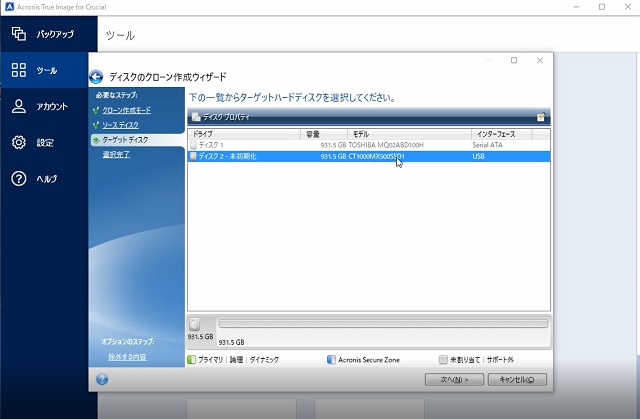 ↓
↓
実行ボタンをクリックします。
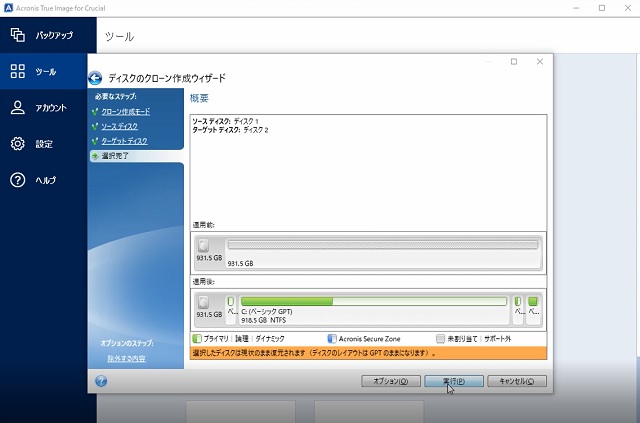
↓
コピー作業がはじまる(私の場合は、1時間ほどかかりました。)
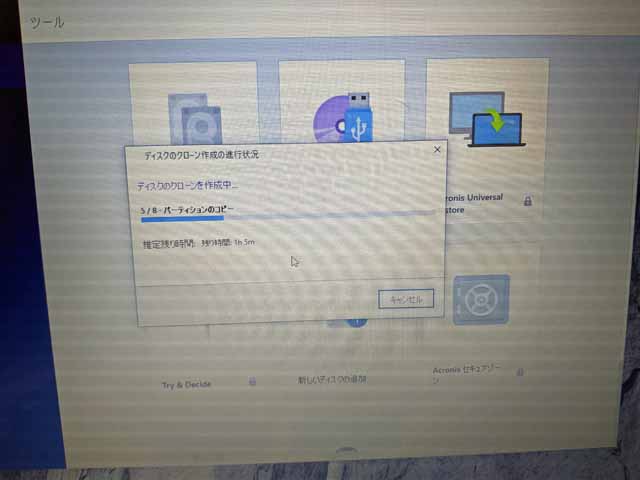
クローン化が終わったら、SATA変換ケーブルをPCから外します。ちなみに、Crucial MX500は事前にフォーマット作業しなくてもクローン化ができました。
SSD(ソリッドステートドライブ)に換装(交換作業)

東芝 dynabook AZ77/TGに買ったSSD(Crucial MX500 1TB)を換装していきます。
参考
動画でまとめたのでご覧ください。(音楽が流れます)
2. ノートパソコンのバッテリーを外します。
3. ノートパソコンの起動スイッチ(On-Offスイッチ)を長押しして残っている電気を放電します。
4. 裏のネジをドライバーで外していきます。ネジが固く緩まない場合は、スクリュードライバーの頭を手の甲で押さえてペンチを使って回して緩めます。
5. 裏側のネジを外したらブルーレイドライブを外します。外した後に隠れているビスも外します。
6. 裏蓋にマイナスドライバーなどを挟んで少しずつ外していきます。
7. HDD(ハードディスク)を外します。
8. ゴムのマウントを外して換装するSSDにはめて、本体に取り付けます。
*ハードディスクを外すときは上に少し持ち上げてゆっくりと外していく。
*静電気には注意してください。
9.SSDに交換したら裏蓋とブルーレイドライブを取りつけてます。
10. パソコンを起動するかどうか確認します。
11. パソコンが起動したらソフトやドライブなどちゃんと動くかどうか確認します。
12. あまり必要ないと思いますが、Crucial Storage ExecutiveというSSD管理ソフトも無料でインストールして使えます。

SSDを取りつけた後の写真。
以上になります。SSDに交換し、起動も1分以内、ソフトの起動も速くなったので満足です。インストールしていたソフトもクローン化すれば再度ライセンス認証も不要だったので助かりました。
HDD(ハードディスクドライブ)からSSD(ソリッドステートドライブ)に交換する方法についてまとめましたが、この行為は、メーカー保証外になりますので、自己責任で行ってください。
ただ、古いパソコンとソフトの起動も爆速なり、動画編集や画像編集もスムーズに作業ができるようになったので、起動が遅くイライラされている方やライセンス認証がいちいち必要なソフトをたくさんインストールされている方は、SSDに換装する方法がおすすめです。